如何設(shè)置同一文檔中不同的頁(yè)碼格式?
我們編寫文章的時(shí)候,如果目錄有好幾頁(yè),一般也需要把目錄頁(yè)編一下頁(yè)碼,那樣的話就需要設(shè)置兩種頁(yè)碼格式。下面我就來(lái)分享一下如何設(shè)置同一文檔中不同的頁(yè)碼格式的技巧。

首先,我們打開(kāi)一篇沒(méi)有插入頁(yè)碼的Word文檔做演示用。如圖所示,雙擊頁(yè)腳區(qū)域,進(jìn)入編輯狀態(tài),點(diǎn)擊工具欄“頁(yè)碼”,下拉菜單中選擇“設(shè)置頁(yè)碼格式”。
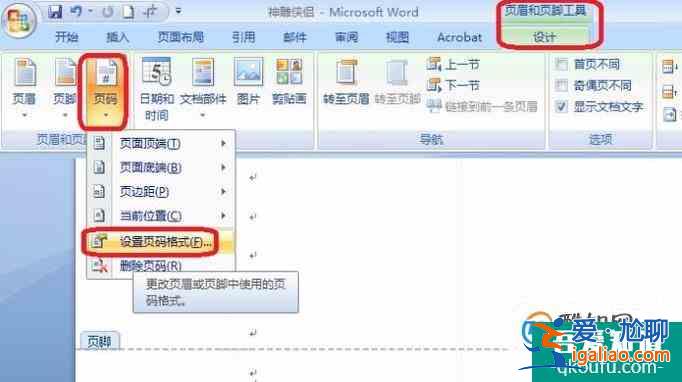
在“頁(yè)碼格式”選項(xiàng)框中,編號(hào)格式選羅馬數(shù)字,起始頁(yè)碼選羅馬數(shù)字“I”,點(diǎn)擊確定。
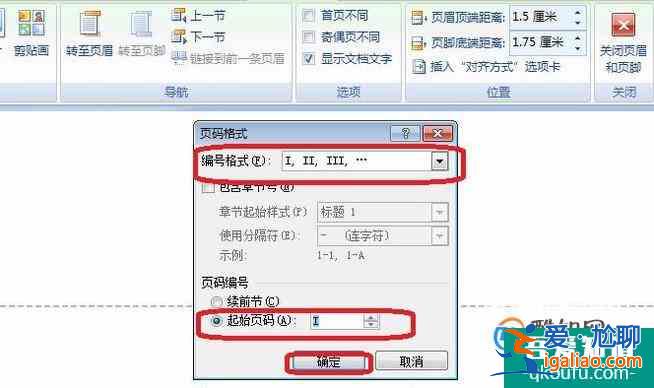
然后如圖所示,在頁(yè)腳處插入頁(yè)碼,效<愛(ài)尬聊_創(chuàng)建詞條>果如下圖。


光標(biāo)移到目錄頁(yè)的最后(以下頁(yè)面需要設(shè)置另一種頁(yè)碼格式),點(diǎn)擊頁(yè)面布局,然后點(diǎn)擊分隔符按鈕,插入“分節(jié)符/下一頁(yè)”。
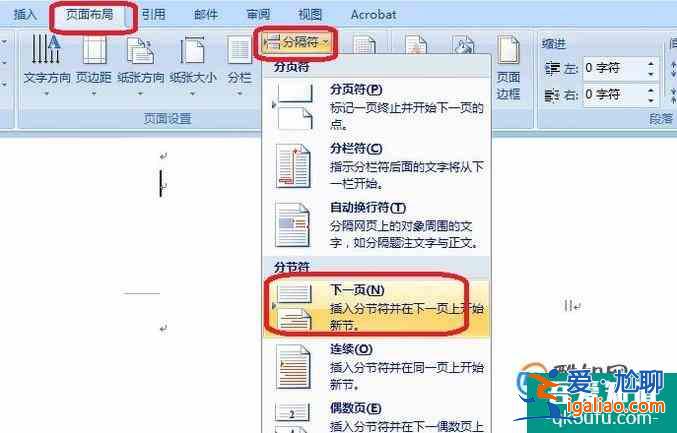
雙擊第二種頁(yè)碼的起始頁(yè)頁(yè)腳處,進(jìn)入編輯狀態(tài),選中原頁(yè)碼,如圖所示,點(diǎn)擊“鏈接到前一頁(yè)頁(yè)眉”,彈出是否刪除的選項(xiàng)框,我們選擇“否”。

然后點(diǎn)擊工具欄“頁(yè)碼”按鈕,彈出“頁(yè)碼格式”選項(xiàng)框,設(shè)置頁(yè)碼格式為阿拉伯?dāng)?shù)字格式,點(diǎn)擊確定。
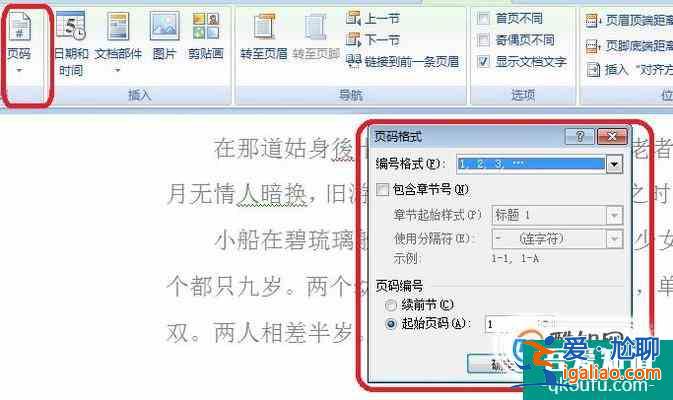
插入頁(yè)碼后,同一文檔中不同的頁(yè)碼格式就設(shè)置完成了,效果如下圖所示。

